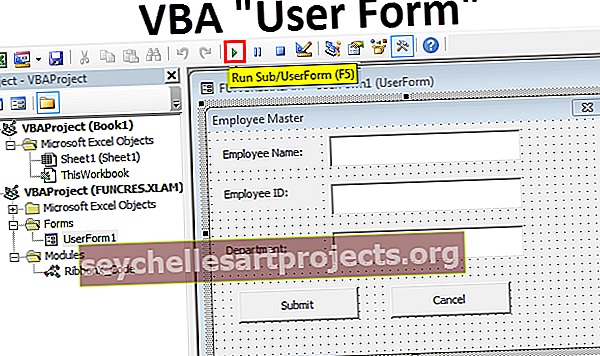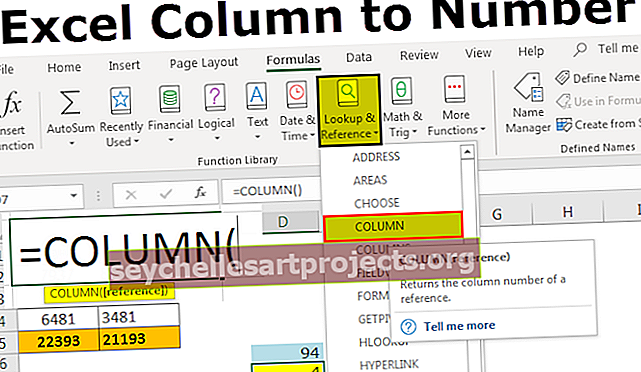Normaalne levigraafik Excelis (kellakõver) | Samm-sammult juhend
Teatud andmete normaaljaotuse nähtuse esitamiseks kasutatakse Exceli normaaljaotuse graafikut, see graafik tehakse pärast andmete keskmise ja standardhälbe arvutamist ning seejärel selle üle normaalhälbe arvutamist, Exceli 2013 versioonidest on olnud lihtne joonestage normaaljaotuse graafik, kuna sellel on normaaljaotuse ja standardhälbe arvutamiseks sisseehitatud funktsioon, on graafik väga sarnane kellakõveraga.
Exceli normaaljaotuse graafik (kellakõver)
Normaaljaotuse graafik on pideva tõenäosuse funktsioon. Me kõik teame, mis on tõenäosus, see on tehnika nähtuse või muutuja esinemise arvutamiseks. Tõenäosusjaotus on funktsioon, mida kasutatakse muutuja esinemise arvutamiseks. Tõenäosuse jaotusi on kahte tüüpi: diskreetne ja pidev.
Põhiideet, mis on normaaljaotus, on selgitatud ülaltoodud ülevaates. BY definitsiooni järgi tähendab normaalne jaotus andmete ühtlast jaotumist. Mis tahes nähtuse reaalajas esinemiste arvutamiseks kasutatakse pidevat tõenäosuse jaotust. Matemaatikas on tõenäosusjaotuse võrrand järgmine:

Tundub nii keeruline eks? kuid excel on teinud meile normaaljaotuse arvutamise lihtsamaks, kuna sellel on normaaljaotuse excelis sisseehitatud funktsioon. Mis tahes lahtritüübile järgmine valem,

Exceli normaaljaotuse arvutamiseks on sellel kolm põhifaktorit:
- X: X on määratud väärtus, mille jaoks soovime arvutada normaaljaotuse.
- Keskmine: keskmine on andmete keskmine.
- Standard_Dev: Standardhälve on funktsioon andmete hälbe leidmiseks. (See peab olema positiivne arv)
Graafikut, mille nendele andmetele joonistame, nimetatakse normaaljaotuse graafiks. Seda tuntakse ka kellakõverana. Mis on kellakõver? Kellakõver on muutuja jaoks tavaline jaotus, st kui ühtlaselt andmed jaotuvad. Sellel on mõned. Diagramm, mille koostame, võib olla joondiagramm või silutud joontega hajusdiagramm.
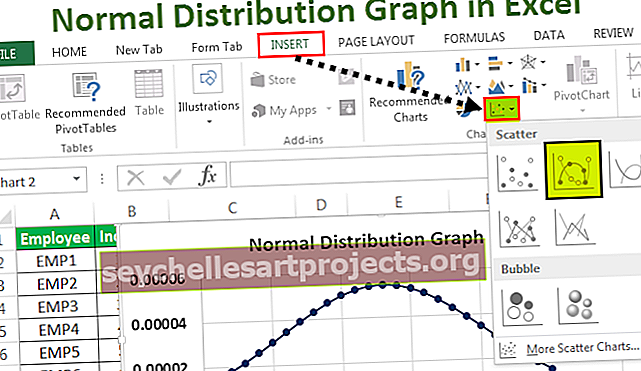
Kuidas teha Excelis normaaljaotuse graafikut?
Allpool on toodud Exceli normaaljaotuse graafikute näited (Bell Curve)
Selle Normal Distribution Graph Exceli malli saate alla laadida siit - Normal Distribution Graph Exceli mallNormaalse jaotuse graafiku näide nr 1
Esiteks võtame juhuslikud andmed. Võtame veerus A väärtused vahemikus -3 kuni 3. Nüüd peame enne normaaljaotuse arvutamist arvutama keskmise ja standardhälbe excelis ning seejärel saame teha Exceli normaaljaotuse graafiku.
Niisiis, vaadake allpool olevaid andmeid

- Kõigepealt arvutage andmete keskmine ehk andmete keskmine, kirjutage lahtrisse D1 järgmine valem.

Tulemuse saamiseks vajutage sisestusklahvi.

- Nüüd arvutame antud andmete standardhälbe, nii et lahtrisse kirjutage D2 järgmine valem.

Tulemuse saamiseks vajutage sisestusklahvi.

- Nüüd lahtris B2 arvutame normaaljaotuse Exceli sisseehitatud valemi järgi. Kirjutage lahtrisse B2 järgmine valem.

- Valem tagastab tulemuse, nagu allpool näidatud:

- Nüüd lohistage valem lahtrisse B7.

- Lahtris B2 on meil valitud andmete normaalne jaotus. Tavalise jaotusgraafiku loomiseks minge vahekaardile Lisa ja valige diagrammidest silutud joonte ja markeritega hajutustabel.

- Diagrammi sisestamisel näeme, et meie kellakõver või normaaljaotuse graafik on loodud.

Ülaltoodud diagramm on meie juhuslike andmete normaalne jaotusgraafik. Nüüd peame kõigepealt millestki aru saama, enne kui läheme üle andmete tegeliku näite juurde. Standardhälve S tähendab standardhälbe valimit, kuna tegelikus andmeanalüüsis on meil tohutu hulk andmeid ja me valime analüüsitavate andmete valimi.
Normaalse jaotuse graafiku näide nr 2
Edasi liikumine tegeliku elu näitel. Mida rohkem on meil andmeid, seda sujuvama joone saame meie kellakõvera või Exceli normaaljaotuse graafiku jaoks. Tõestamaks, et võtan eeskujuks töötajad ja nende praeguseks kuuks saavutatud stiimulid. Võtame näite 25 töötaja kohta.
Mõelge allpool toodud andmetele.

- Nüüd tuleb esimese sammuna arvutada keskmine, mis on Exceli andmete keskmine. Sisestage keskmine valem.

Andmete keskmine on 13 000.

- Nüüd leidkem andmete standardhälve. Sisestage järgmine valem.

Andmete standardhälve on 7359.801.

- Kuna oleme arvutanud nii keskmise kui ka standardhälbe, võime nüüd edasi minna ja arvutada andmete normaaljaotuse. Sisestage järgmine valem.

- Funktsioon Normaaljaotus tagastab tulemuse, nagu allpool näidatud:

- Lohistage valem lahtrisse B26.

- Nüüd, kui oleme oma normaaljaotuse välja arvutanud, võime edasi minna ja luua andmete normaaljaotuse graafiku kellakõvera. Klõpsake jaotises Kaardid diagrammide all jaotisel hajutatud diagramm silutud joonte ja markeritega.

- Kui klõpsame nuppu OK, näeme järgmist diagrammi loodud,

Valimisandmetena võtsime 25 töötajat, millest näeme, et horisontaalteljel kõver peatub 25 juures.
Ülaltoodud diagramm oli töötajate andmete ja nende jooksva kuu jaoks saavutatud stiimulite normaalne jaotusgraafik või kellakõver.
Exceli tavaline levitamine on põhimõtteliselt andmeanalüüsi protsess, mis nõuab vähe funktsioone, nagu andmete keskmine ja standardhälve. Saavutatud normaaljaotusel tehtud graafikut tuntakse normaaljaotuse graafi või kellakõverana.
Pea meeles pidama Exceli normaaljaotuse graafiku kohta
- Keskmine on andmete keskmine.
- Standardhälve peaks olema positiivne.
- Horisontaaltelg tähistab meie andmete jaoks valitud valimite arvu.
- Tavalist jaotust tuntakse Excelis ka kellakõverana.